Chưa có sản phẩm trong giỏ hàng.
Hỏi Đáp
Hướng dẫn cách cài đặt CH Play nhanh cho máy tính
Hướng dẫn cách cài đặt CH Play nhanh cho máy tính Liệu có thể mang những ứng dụng trên chiếc smartphone lên MacBook hay không? Câu trả lời là CÓ. Giờ đây bạn hoàn toàn có thể thỏa sức chiến game mobile yêu thích trên một thiết bị lớn hơn, rộng hơn, đã mắt hơn.
Cài đặt CH Play ngay hôm nay để thỏa sức trải nghiệm những phần mềm thú vị, những tựa game điện thoại cuốn hút ngay trên MacBook của mình.
Liệu có thể mang những phần mềm trên chiếc smartphone lên MacBook hay không? Câu trả lời là CÓ. Giờ đây bạn hoàn toàn cũng đều có thể thỏa sức chiến game mobile mến mộ trên một thiết bị lớn hơn, rộng hơn, đã mắt hơn. Để thi hành mong ước này, bạn chỉ cần cài CH Play lên MacBook là được.
1. Lợi ích của cài CH Play cho máy tính
- Có thể chơi game điện thoại trên máy tính.
- Dễ dàng cài đặt, mở game, ứng dụng android trên cái máy tính của bạn.
2. Sản phẩm áp dụng
Các máy tính, laptop chạy Window hoặc MacOS có CPU 2 nhân trở lên và Ram trên 4GB.
3. Hướng dẫn cách cài đặt CH Play cho máy tính
Bước 1: Các bạn tải phần mềm Bluestacks tại đây.
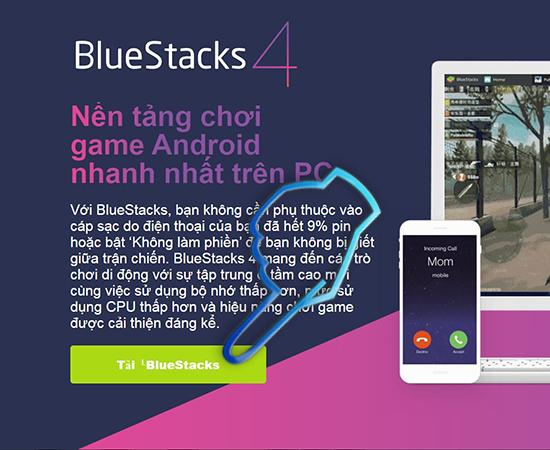
Bước 2: Mở bản cài đặt vừa tải. Chọn Update Now.
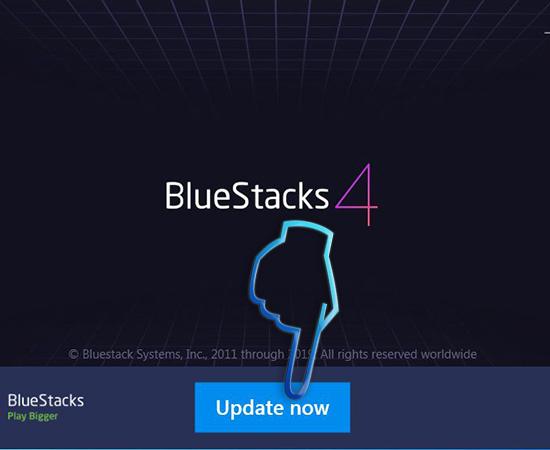
Bước 3: Chờ bản vá được tải xuống. Chọn Customize Installation để đặt địa thế cài đặt.
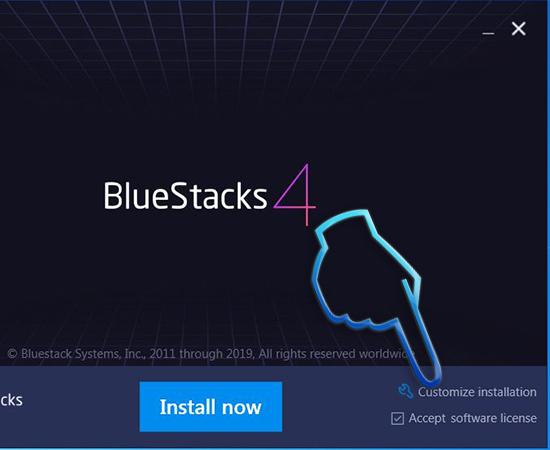
Bước 4: Chọn ví trí cài đặt ở ổ đĩa D hoặc E, vì BlueStacks chiếm bộ nhớ lớn khi ta cài đặt game nên bạn đừng để mặc định ổ C. Sau đó đó bấm Install Now.
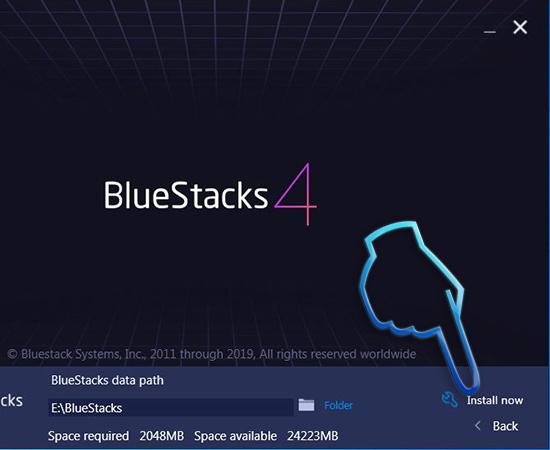
Bước 5 : Chờ quá trình cài đặt hoàn tất.
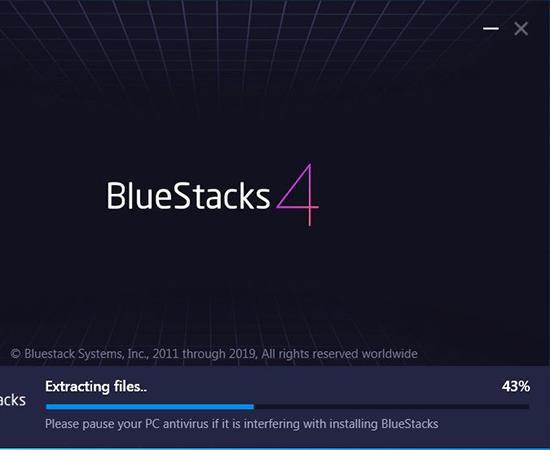
Bước 6 : Mở BlueStacks.
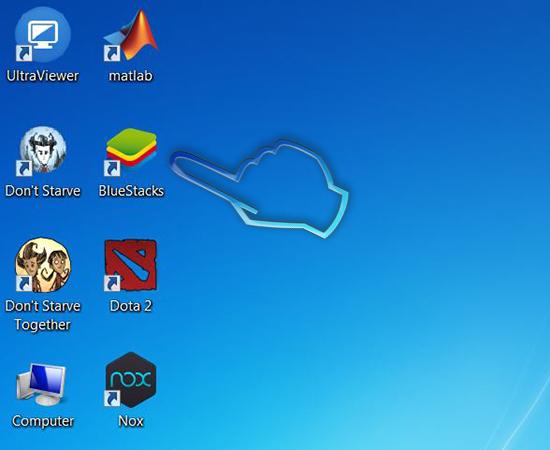
Bước 7: Tại lần sử dụng đầu tiên sẽ yêu cầu các bạn đăng nhập tài khoản Google (Gmail). Bấm Sign in.
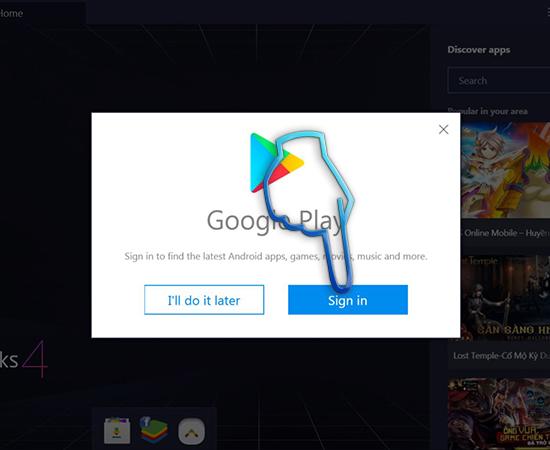
Bước 8 : BlueStacks sẽ hiện ra cửa sổ CH Play, bạn chọn Sign In lần nữa.
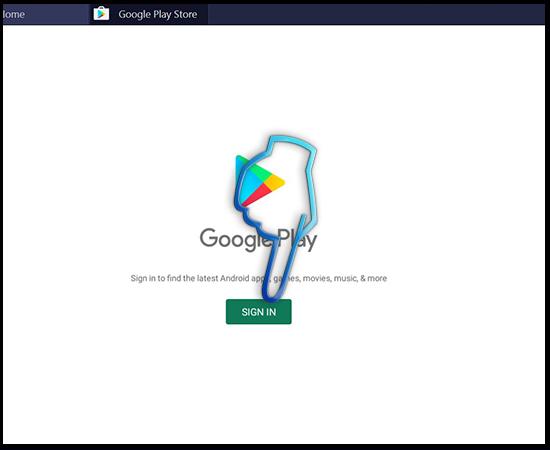
Bước 9: Nhập tài khoản Google và bấm Next.
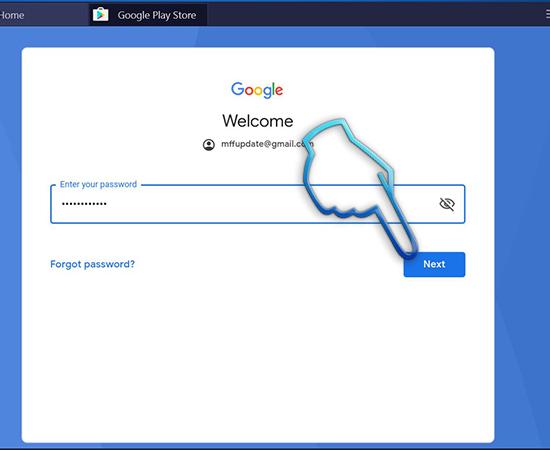
Bước 10: Sau khi đăng nhập thành đạt bạn có thể vào Google Play Store.
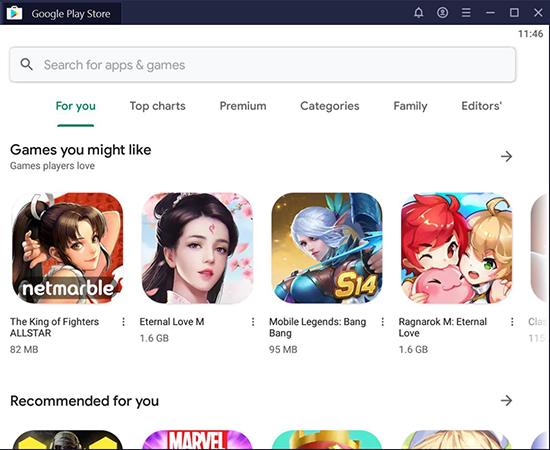
Chỉ với 10 bước cực kỳ đơn giản, nhanh lẹ là bạn đã có thể thoải mái sử dụng những ứng dụng, game mobile ngay trên MacBook – điều tưởng chừng chỉ diễn ra với smartphone. Cài đặt CH Play trên MacBook để trải nghiệm những thứ mới lạ, cuốn hút nhé.
không, smartphone, chiếc, MacBook, thoại, những, nghiệm, chừng, Windows, MacOS, Window, laptop, android, tínhCó, thiết, Hướng, thích, chiến, không, smartphone, chiếc, MacBook, thoại, mobile, những
Bài viết (post) Hướng dẫn cách cài đặt CH Play nhanh cho máy tính được tổng hợp và biên tập bởi: suamaytinhpci.com. Mọi ý kiến đóng góp và phản hồi vui lòng gửi Liên Hệ cho suamaytinhpci.com để điều chỉnh. suamaytinhpci.com xin cảm ơn.











